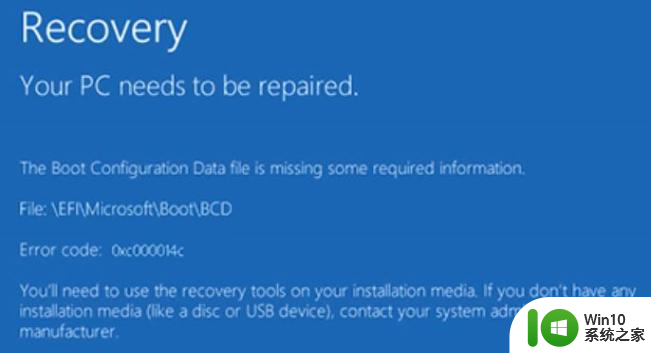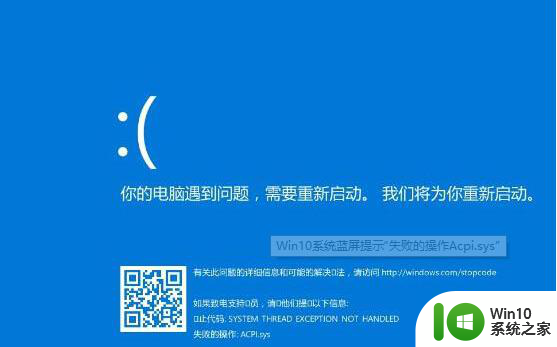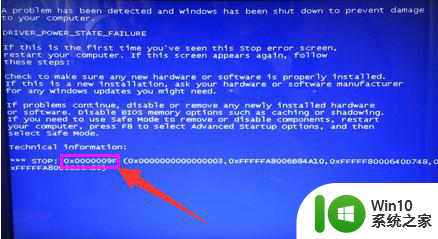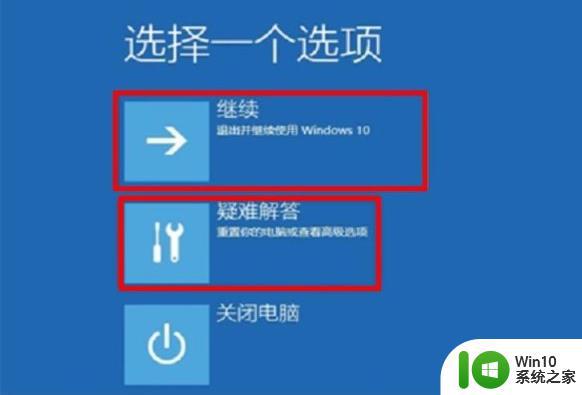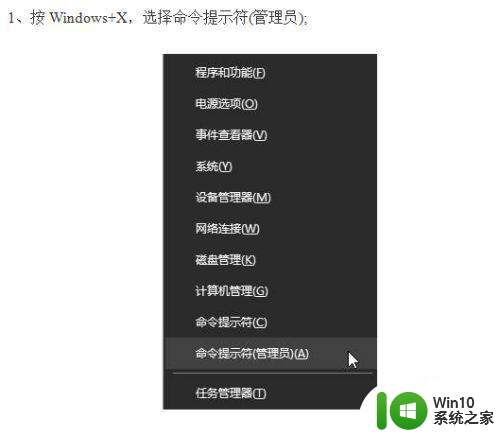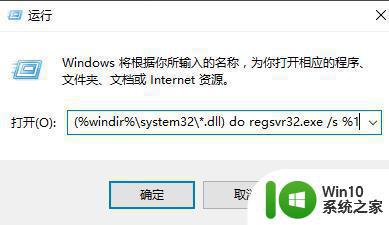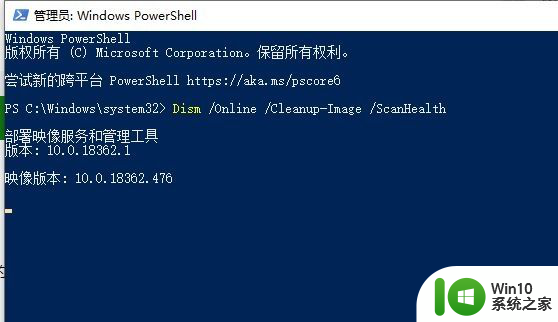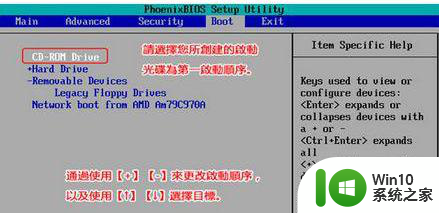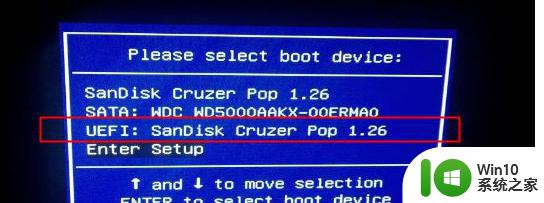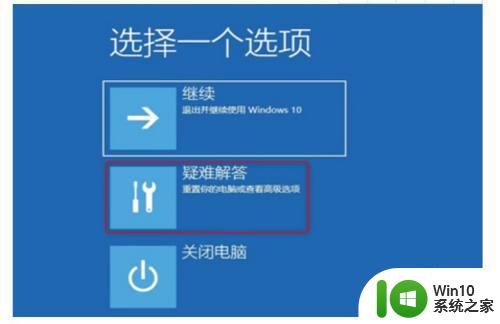win10电脑蓝屏提示报错system_service_exceptio怎么办 system_service_exceptio蓝屏解决方法
win10电脑蓝屏提示报错system_service_exceptio怎么办,当我们使用Win10电脑时,突然遭遇到蓝屏提示报错system_service_exceptio,可能会让我们感到困惑和担忧,幸运的是我们并不必过于担心,因为问题是可以解决的。接下来我们将介绍一些解决system_service_exceptio蓝屏问题的方法,帮助您轻松应对这一困扰。无论是通过调整系统设置还是通过更新驱动程序,我们将为您提供详细的步骤,让您能够轻松解决这个问题。让我们一起来看看吧!

具体方法:
如果你不想折腾,那么重装系统是最简单粗暴的解决问题的方法。如果你不想重装系统和不怕折腾,那么可以如下折腾一番试试。
某些第三方杀毒软件也可能造成蓝屏问题,所以可以卸载杀毒软件之后看能否解决问题。
如果驱动程序已经是最新版本,那么可以尝试升级一下主板BIOS,新的UEFI BIOS主板有自动更新功能较为方便和安全,但传统的主板BIOS升级却风险较大,无把握者建议不到轻易尝试。
如果升级主板驱动和BIOS之后问题依旧,那么可以关闭“快速启动”和“休眠”之后看问题能否解决。

如何关闭休眠?
Win + X快捷键调出快捷菜单,点击“命令提示符(管理员)”,在打开的“管理员:命令提示符”窗口中输入 powercfg -h off 命令即可。关闭休眠后即同时关闭了“快速启动”。
Win10系统电脑蓝屏提示System_Service_Exception的解决方法就介绍到这里了。如果问题仍然存在的话,我们可以进入Win10安全模式,打开“设备管理器”,排查一下其他的驱动程序是否存在问题,尤其是重点排查一下显卡驱动。
以上就是win10电脑蓝屏提示报错system_service_exceptio怎么办的全部内容,如果你遇到这种情况,可以按照小编的操作进行解决,非常简单快速,一步到位。